お絵描き配信のオススメの方法をご紹介。お絵描き配信で一番人気のPixiv Sketch LIVEの使い方を1から説明。BGMをつけて配信する方法もご紹介。
お絵描き配信|おすすめの方法

イラストを趣味にしている人に今人気のお絵描き配信。リスナーと共有しながらお絵描きすれば楽しみながら作業できるし、収益化できることも!まずは主なお絵描き配信の方法をご紹介。
お絵描き配信|生配信 or 動画配信
お絵描き配信は大きく分けると2種類。生配信か動画配信か。
生配信はライブでお絵描きの様子を生放送する方法。今ならスマホ一台で始められる。生配信の良さは、リスナーとの繋がりを感じられること。リクエストを聞いて絵を描けるのでファンがつけば楽しくお絵描きできる。
動画配信は撮影したお絵描き動画を編集して配信する方法。時間をかけて編集できるので、こだわった動画を配信したい方におすすめ。動画編集も今は簡単にできるソフトがたくさんあるので安心だ。
今回紹介したいのは動画配信を簡単にできるPixiv Sketch LIVE。手順も簡単だし、ユーザーも多いので初心者の方から本格的に配信していきたい方までにおすすめできる配信方法。
Pixiv Sketch LIVEの使い方
Pixiv Sketchとは、絵師たちのためのコミュニケーションプラットフォーム。Twitterで自分の作品を公開している人も多いけれど、Pixiv Sketchはきちんとした絵はもちろん、落書き、描きかけの作品も気軽にシェアできる。
このPixiv Sketchで配信できるサービスがPixiv Sketch LIVEだ。
始める前に注意点を一つ。現時点でライブ配信に対応しているのはこれらのPCブラウザのみ。
・Google Chrome(最新版推奨)
・Firefox(最新版推奨)
パソコン以外のスマホやタブレットからの配信はそれぞれのアプリ版から配信できる。ではPixiv Sketch LIVEの使い方を見ていこう。
1.Pixivアカウントを作成する
Pixiv Sketch LIVEにはPixivのアカウントが必須。こちらのサイトからアカウントを作成しよう。Pixivの使用は無料でできるので安心。
作成してログインすると、トップ画面ですぐにライブ配信するというボタンを選べる状態になる。
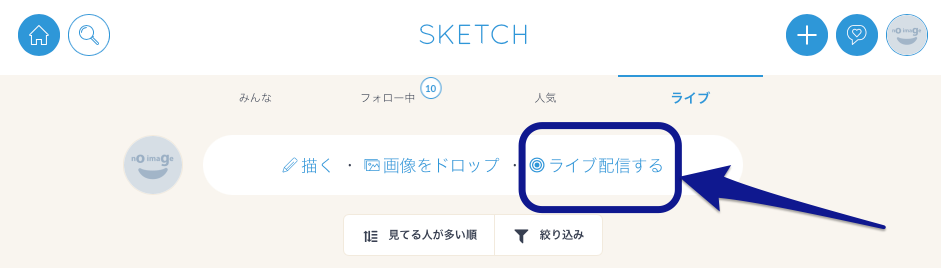
2.配信の設定を完了する
設定する項目がこちら。
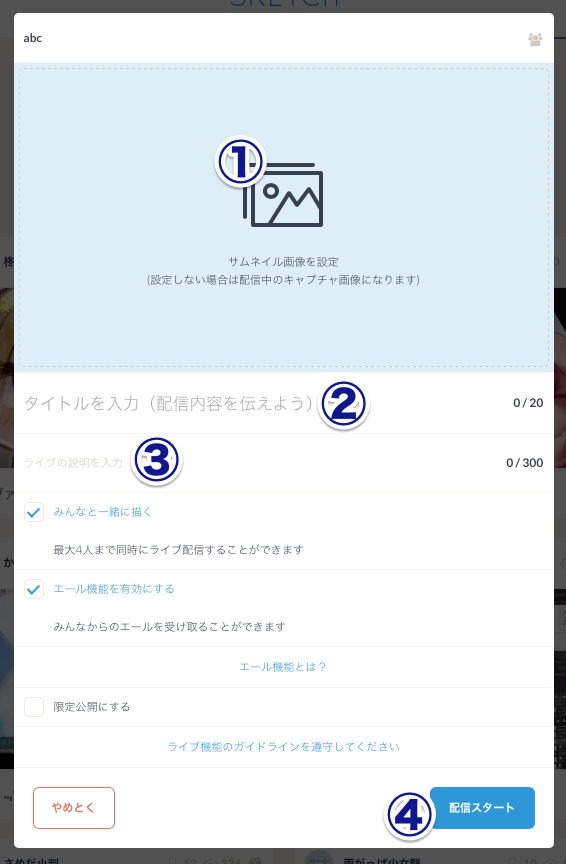
ユーザーを集められるかどうかはサムネイルと配信タイトルが鍵。しっかりと考えて設定することをおすすめする。
みんなと一緒に描くというチェックボックスをONにすると同時にライブ配信ができる。四人でキャンパスの画面を共有してそれぞれの作品を配信できる。ただ同じキャンパスではなくて、それぞれで別個のキャンパスを配信する仕様。自分の作品を誰かにいじられるわけではないのでご安心を。
エール機能とは、視聴者が配信者へリアクションを送ることができる機能。視聴者の反応を直で感じられる。視聴者はPixivポイントを消費することになるので、投げ銭機能ということになる。
配信前に設定するのはこれだけ。配信スタートをクリックするとこの画面になる。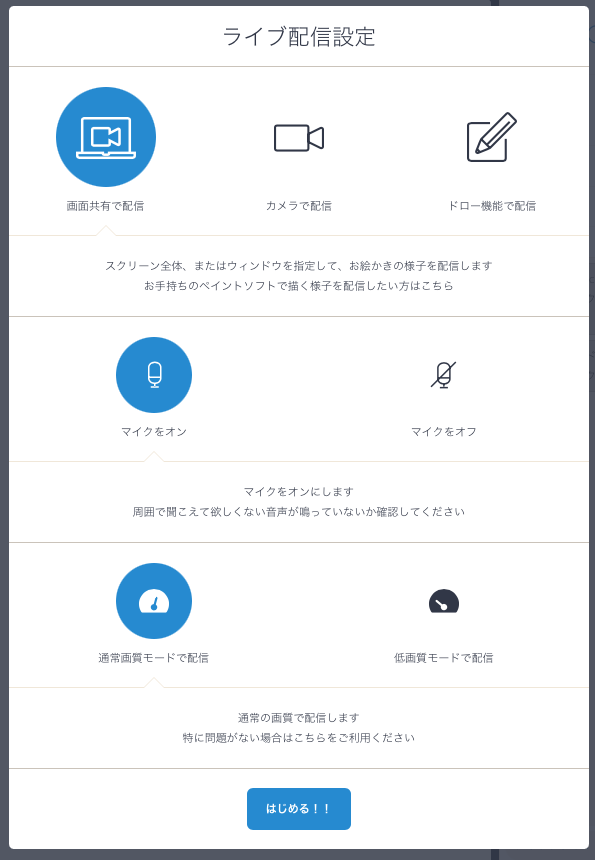
パソコンの画面を配信するか、パソコンに接続したカメラの映像を配信するか、ドロー機能を使うかを選べる。ネット速度が心配なら低画質モードを選ぼう。
Pixiv Sketch LIVEでBGMをかける方法
Pixiv Sketch LIVE自体に音楽をかける機能はないので、配信者が出力する必要がある。Pixiv Sketch LIVEでカメラアイコンをクリックすれば音声の規定のマイクから変更できるので、音声+BGMをパソコンから出力すればOKだ。
そのためにはパソコンでマイクの音声とBGMの音楽を同時に出力して調整しないければいけない。ステレオミキサーを準備するか、OBSなどを使用して処理しよう。一度設定してしまえばあとは音声出力方法を変更するだけなので簡単。
Pixiv Sketch LIVEを使ってお絵描き配信する方法をご紹介した。お絵描きって一人で黙々とするものという印象があったけど、みんなに見てもらってワイワイ描くのも楽しそう。